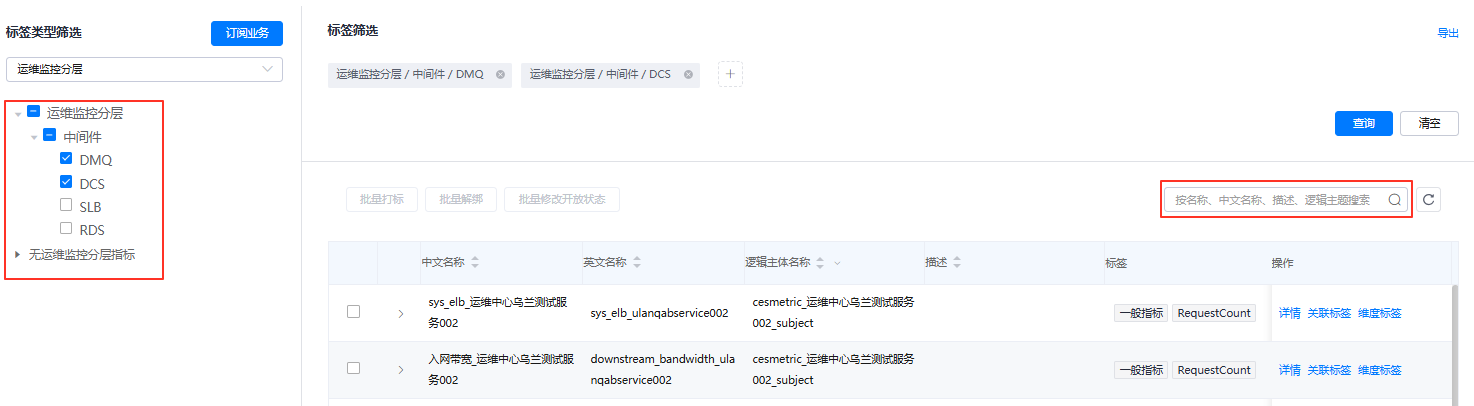更新时间:2025-04-03 GMT+08:00
为指标关联标签
监控服务支持对指标进行标签管理,对指标的某项特征进行抽象分类和概括。
前提条件
已获取服务运维岗位权限或运维管理员权限,权限申请操作请参见申请权限。
新增标签
- 进入AppStage运维中心。
- 在顶部导航栏选择服务。
- 单击
 ,选择“运维 > 监控服务(ServiceInsight)”。
,选择“运维 > 监控服务(ServiceInsight)”。
- 选择左侧导航栏的,进入“数据开发”页面。
- 单击“数据治理 > 标签管理 > 标签树管理”,进入标签树管理页面。
- 单击“新增标签”。
- 输入标签参数,然后单击“创建”。
为指标关联标签
支持为所在服务的指标关联标签,其他服务开放的指标不支持关联标签。
- 进入AppStage运维中心。
- 在顶部导航栏选择服务。
- 单击
 ,选择“运维 > 监控服务(ServiceInsight)”。
,选择“运维 > 监控服务(ServiceInsight)”。
- 选择左侧导航栏的,进入“数据开发”页面。
- 单击“数据治理 > 标签管理 > 标签查询”,进入标签查询页面。
- 勾选指标类型,并过滤需要打标签的指标,如图1所示。
- 在过滤后的指标列表中,单击对应指标所在行“操作”列的“关联标签”。
- 勾选对应的标签,单击“更新”。
父主题: 管理指标仓库